iPhone备忘录是我们日常生活中常用的工具之一,但是很多人可能并不知道如何设置备忘录中的字体格式,在苹果手机上,设置备忘录的字体格式其实非常简单。只需打开备忘录应用,选择想要修改字体格式的备忘录,然后点击屏幕上方的字体按钮,即可选择字体、字号、颜色等格式。通过这种简单的操作,你就可以让备忘录中的字都变得一样,让整个备忘录看起来更加整洁和统一。
苹果手机备忘录字体格式设置方法
操作方法:
1.点击桌面图标打开“备忘录”。
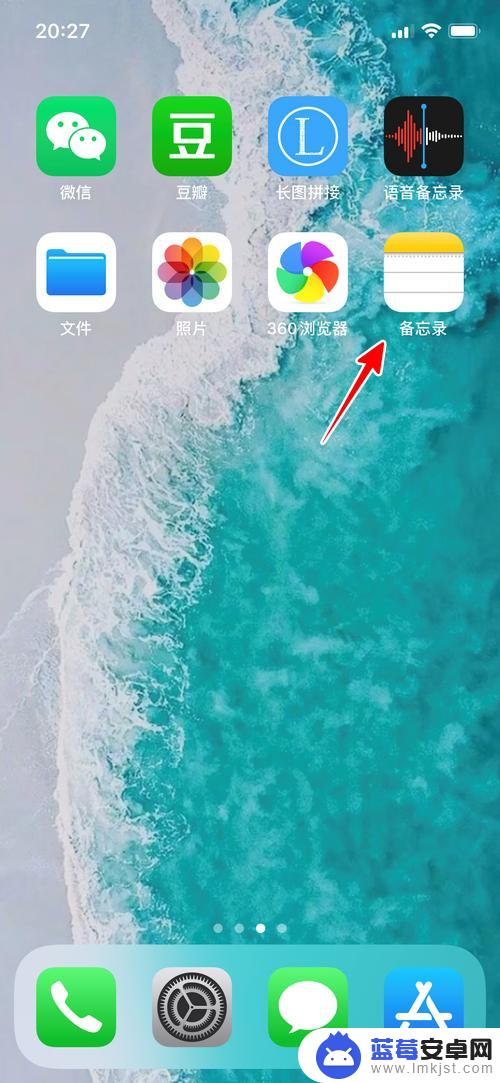
2.点击编辑图标新建备忘录。
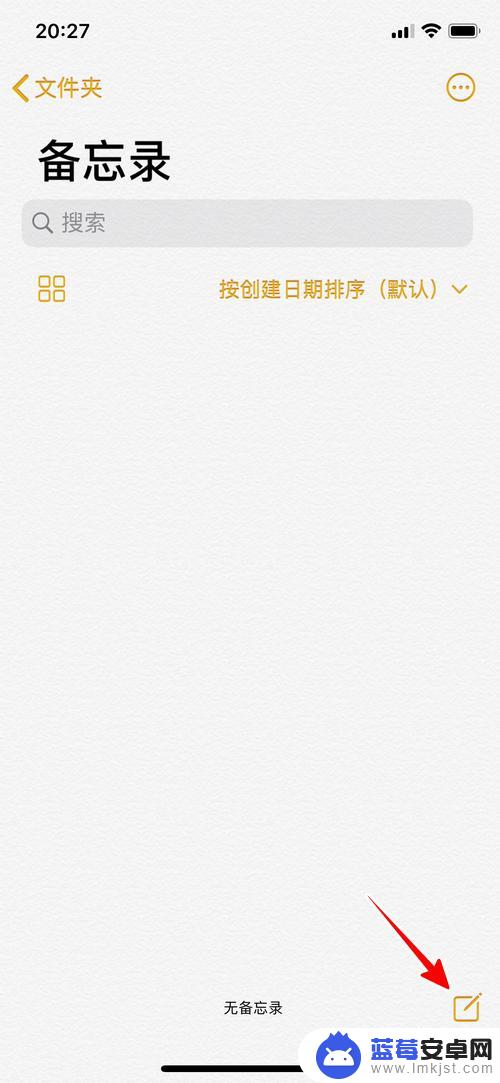
3.输入好内容后,在光标处长按。
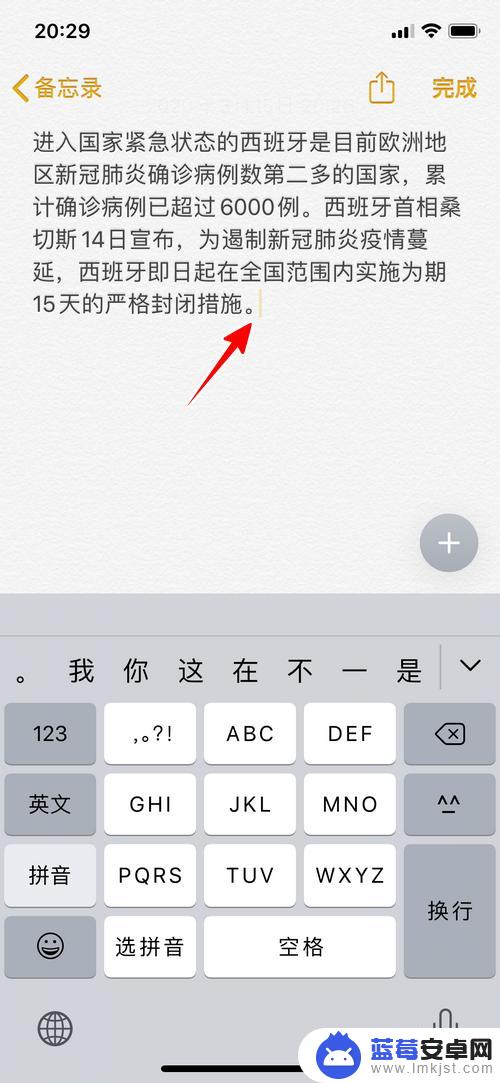
4.在弹出的菜单中点击“选择”。
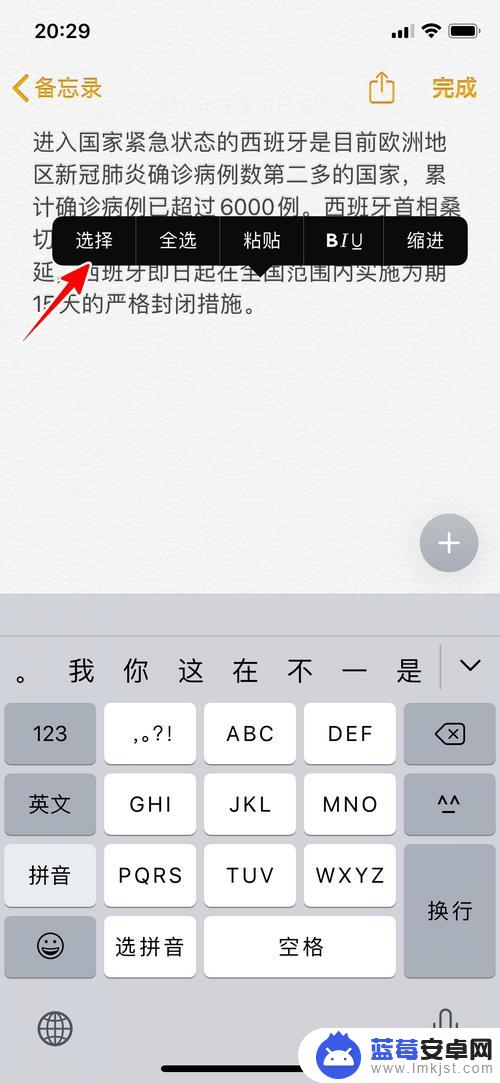
5.选择好要设置格式的文字后,点击右侧箭头。
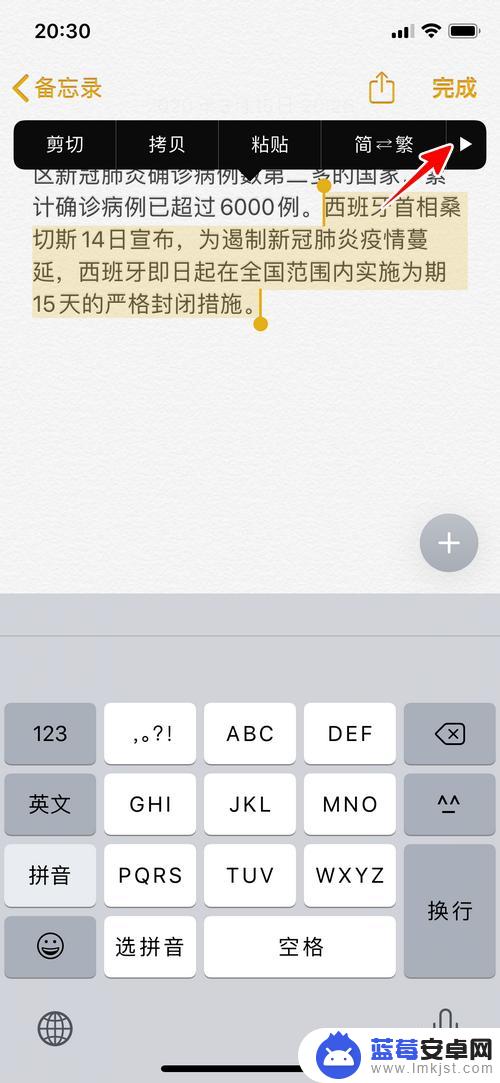
6.点击“ B I U ”。
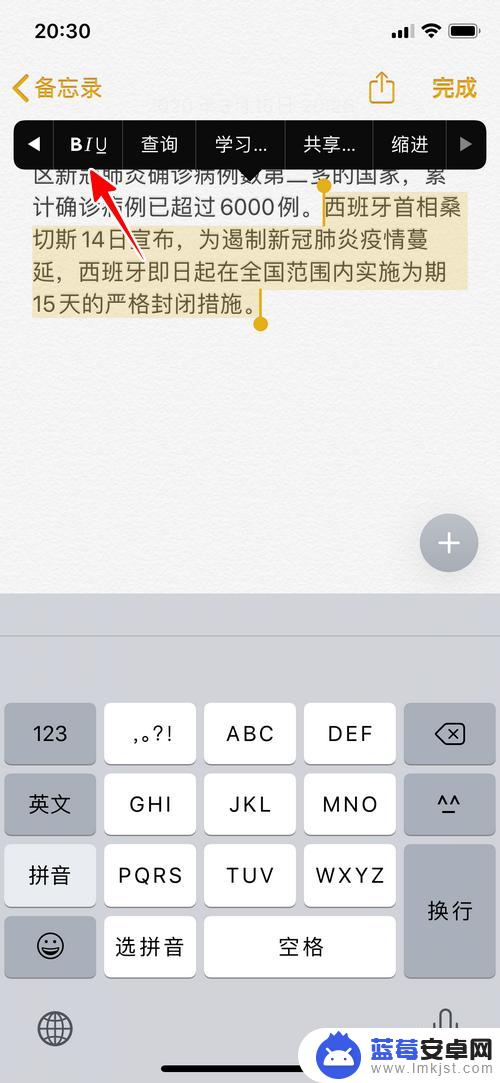
7.再根据需要点选需要的格式。
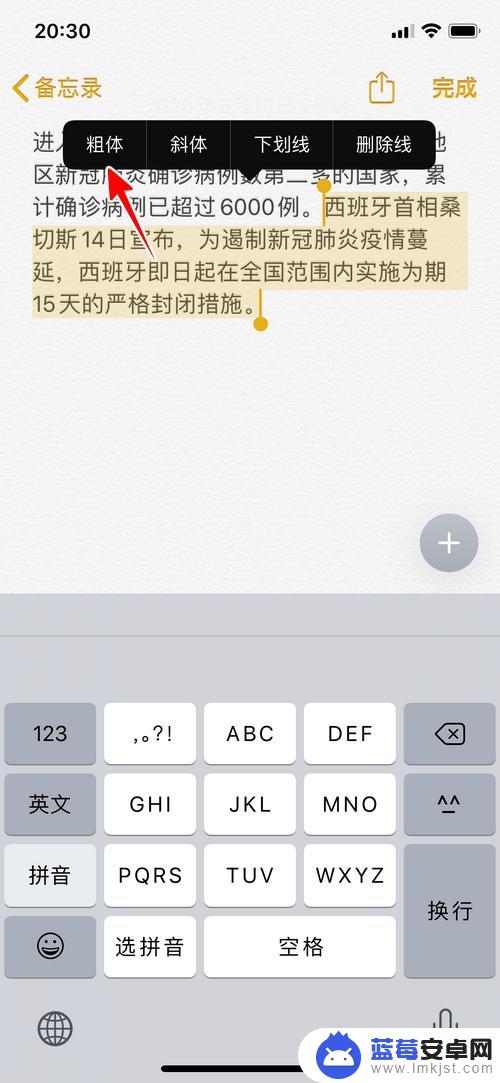
8.最后在备忘录的空白处点击一下取消选择就可以了。
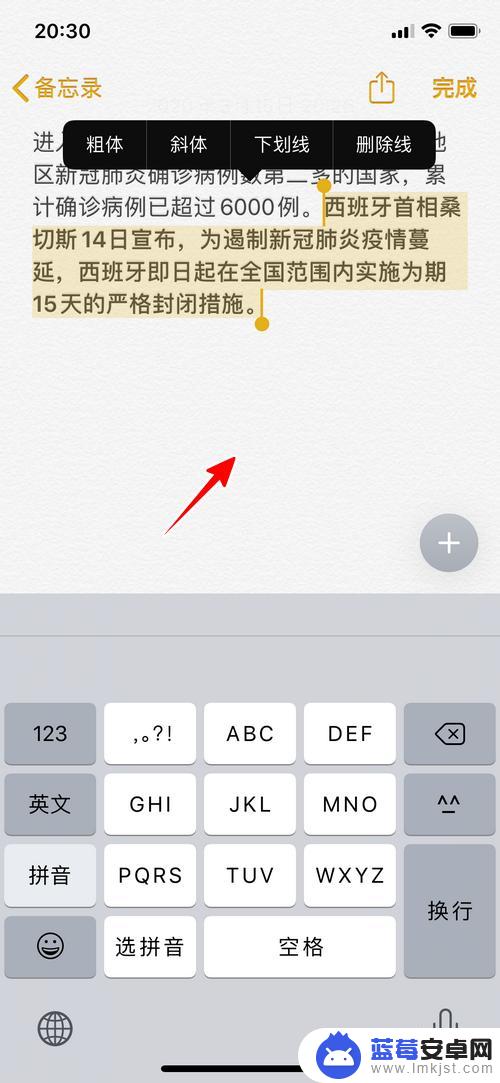
9.总结
1、点击打开“备忘录”
2、点击编辑图标新建备忘录
3、内容输好后,在光标处长按
4、点击“选择”
5、选择好文字后,点击“ B I U ”
6、点选格式
7、空白处点击取消选择即可
以上就是如何将iPhone备忘录中的文字设置为相同的全部内容,如果您遇到相同的情况,请参考本文的方法来处理,希望对大家有所帮助。













